

Nos últimos meses, o Google Nest Wi-Fi, o mais recente roteador Wi-Fi do Google com capacidade de malha, ganhou muitos elogios por garantir conectividade Wi-Fi perfeita.
Vamos ser sinceros, nem todos os roteadores estão à altura da marca. Então, quando você encontrar um que se integre perfeitamente à sua casa, torne-se sua graça salvadora de rede e ofereça a você velocidade de internet gigabit , você não quer perdê-lo.
Sabemos que o Google Nest Wifi funciona com Espectro , Xfinity , AT&T , e CenturyLink mas e a Verizon?
O roteador Google Nest Wifi funciona com internet e TV Verizon Fios. Se o modem e o roteador forneceu by Verizon são separados, substitua o roteador existente pelo Google Nest Wifi para configurá-lo com a conexão Verizon Fios.
No entanto, se for uma combinação de modem-roteador da Verizon, faça login no Quantum Gateway e ative o modo de ponte.
Em seguida, conecte o Quantum Gateway ao Google Nest Wifi usando um cabo ethernet para que funcione com a conexão Verizon Fios.
| Google Nest Wi-Fi | |
|---|---|
| Projeto | 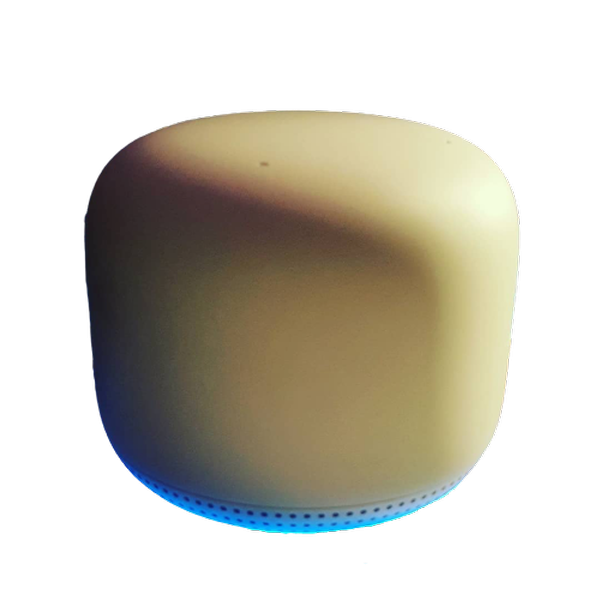 |
| Faixa de largura de banda | 2200 Mbps |
| BATER | 1 GB |
| Processador | CPU ARM Quad-core de 64 bits 1,4 GHz |
| Internet Gigabit | Sim, ele suporta internet Gigabit |
| Padrão Wi-Fi | Wi-Fi 5 (802.11ac) |
| Número de bandas | Banda dupla (2,4 GHz e 5 GHz) |
| Prioridade do dispositivo | Sim |
| Qualidade de serviço | Não |
| MU-MIMO | 4×4 MU-MIMO |
| Portas Ethernet | 1 |
| Variar (Com um ponto Wi-Fi adicional) | 3800 pés quadrados (2353 metros quadrados) |
| Número de dispositivos (Com um ponto Wi-Fi adicional) | 200 |
| Experiência de jogo | Sem atrasos, engasgos ou perdas na internet a cabo com outros usuários na rede |
| Comprar | Confira o preço na Amazon |
Quais são as vantagens de usar o Google Nest Wifi em vez do Verizon Router?
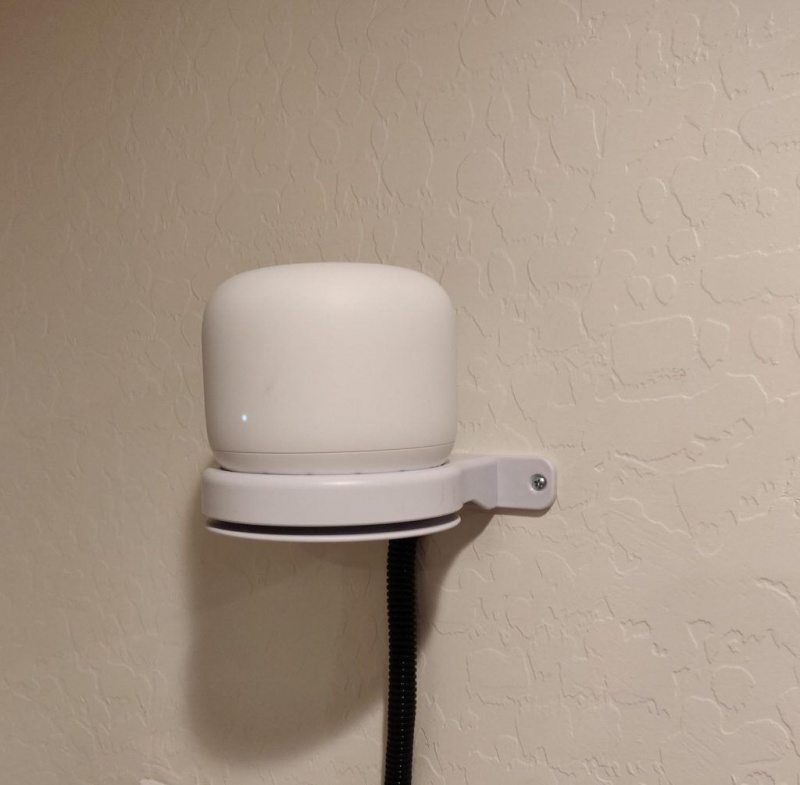
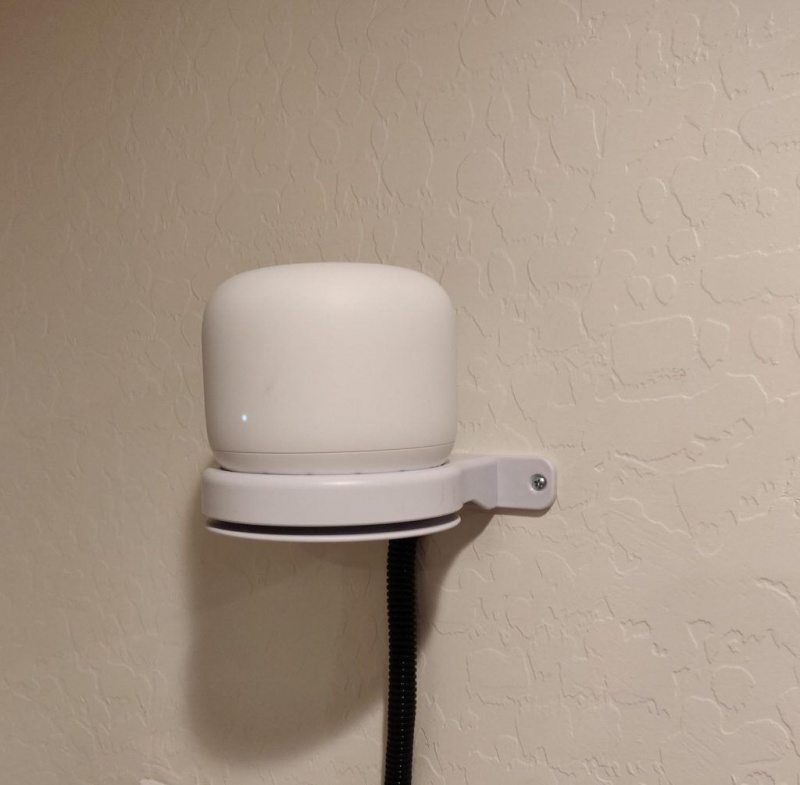
Há muitas razões pelas quais faz muito sentido se afastar do roteador fornecido pela Verizon.
Aqui estão alguns dos mais comuns:
- Os roteadores Verizon não são os melhores quando se trata de desempenho. Um roteador como o Google Nest Wi-Fi pode melhorar significativamente sua rede e conectividade para várias tarefas, como navegar, baixar arquivos ou até mesmo jogos .
- Usar seu próprio roteador oferece muito mais controle sobre sua rede em casa. Afastar-se dos roteadores Verizon pode ser a melhor maneira de permitir mais personalização e melhorar a funcionalidade.
- Abandonar o roteador Verizon junto com o modem também significa que você não precisa mais pagar o aluguel que normalmente paga à Verizon pelo roteador todos os meses.
Qual instalação da Verizon você tem?
Antes de começar a configurar seu Google Nest Wi-Fi, é importante entender sua própria configuração de Internet.
Você tem a Internet independente da Verizon ou tem a Internet e a TV da Verizon?
Isso ocorre porque as etapas são ligeiramente diferentes dependendo de qual configuração você possui.
O processo é extremamente simples se você tiver apenas internet da Verizon. No entanto, se você tiver Internet e TV da Verizon, há algumas etapas adicionais que você precisa concluir antes de começar a usar o Google Nest Wi-Fi.
Outra coisa que você deve ter em mente é que, se você tiver a Verizon TV, precisará manter o roteador Verizon para configurar seu Google Nest Wi-Fi.
Se você tiver o serviço telefônico FiOS, ele não será afetado pela mudança nos roteadores. Portanto, não há necessidade de se preocupar com isso.
Este guia pressupõe que você tenha uma combinação de modem-roteador Verizon. Como especialista em redes domésticas, eu sempre aconselho você a usar seu próprio modem e roteador. Dessa forma, você não precisa pagar aluguel à Verizon pelo uso do modem. É um acéfalo porque seu modem será pago pelo aluguel que você teria dado à Verizon. Além disso, você obtém muito mais controle sobre sua Internet e pode impedir coisas como manipulação de pacotes (se acontecer). Minha recomendação para o melhor modem para o combo Verizon-Nest é Netgear CM1000 (na Amazon) .
Seu roteador Verizon existente usa MoCA ou Ethernet?
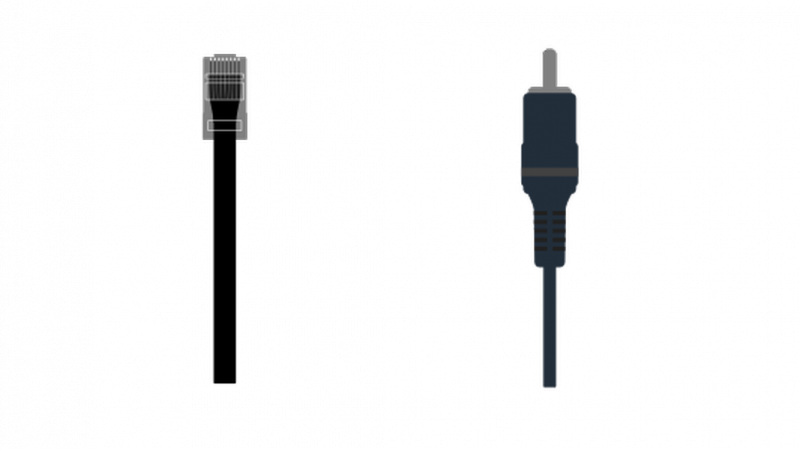
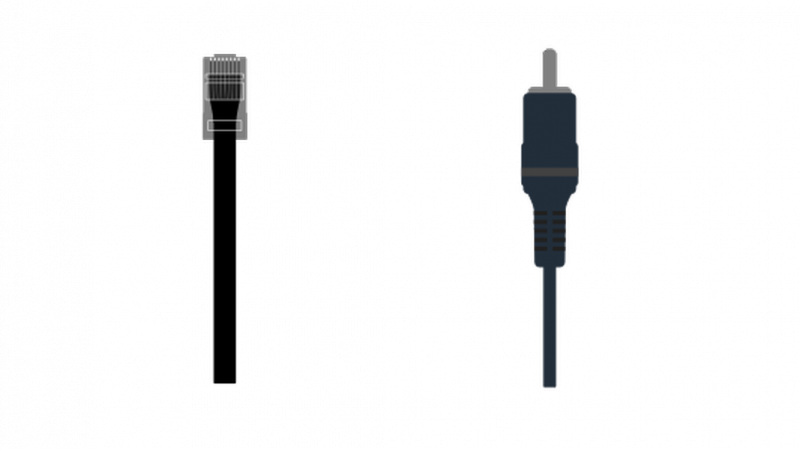
O Google Nest Wi-Fi se conecta à Internet usando sua porta Ethernet. Se o seu roteador Verizon existente tiver um cabo ethernet conectado à sua tomada LAN, você pode pular isso e prosseguir para a próxima seção.
Se você não possui um cabo ethernet, mas sim um cabo coaxial, significa que sua instalação foi feita usando a tecnologia Multimedia over Coax Alliance (MoCA).
Se a sua internet foi configurada usando o MoCA, você deve executar um cabo ethernet do seu terminal de rede óptica (ONT) para conectar seu Google Nest Wi-Fi.
A primeira coisa que você precisa fazer é descobrir onde o ONT está localizado em sua casa.
É uma caixa com o logotipo da Verizon que serve para converter uma conexão de fibra em uma conexão de cobre.
Uma boa maneira de descobrir onde o ONT foi instalado é olhar para o local onde os cabos das antenas são puxados para dentro de sua casa.
Pode ser do lado de fora ou dentro (há uma boa chance de estar no porão) de sua casa.
Se os cabos forem puxados por baixo do solo, tente olhar perto do medidor de energia.
Após localizar o ONT, abra-o desparafusando a tampa. Você deve ser capaz de ver uma porta RJ45.
Se você não conseguir encontrá-lo, olhe na parte inferior do ONT ou onde os fios telefônicos estão conectados ao ONT.
Depois de fazer isso, puxe um cabo ethernet da porta ethernet do ONT para onde você vai configurar o Google Nest Wi-Fi.
Você pode precisar de um cabo ethernet longo como este Cabo Ethernet de 200 pés (na Amazon) para fazer isso.
Se você tiver problemas para executar o cabo ethernet, entre em contato com um eletricista ou com o suporte da Verizon para fazer isso.
Por fim, ligue para o suporte da Verizon e solicite que alterem sua conexão de MoCA para Ethernet para que isso entre em vigor.
Lembre-se de que este é um serviço gratuito que qualquer equipe de suporte da Verizon pode fazer por você imediatamente.
Portanto, certifique-se de protestar se a equipe de suporte disser que isso não pode ser feito remotamente ou que uma atualização é necessária para isso.
Se você não tiver certeza do que dizer, faça algo parecido com o que eu disse ao suporte da Verizon abaixo.
D9D30162b74d1E4740D0a7a0a11c4986f6AF5105Liberar o arrendamento DCHP
Agora você deve estar pronto para conectar seu Google Nest Wi-Fi à Internet.
No entanto, antes de fazer isso, a última coisa que você precisa fazer é liberar a concessão do DCHP.
Uma concessão DCHP é a alocação temporária de um endereço IP para um dispositivo específico.
Em termos simples, ele permite que o roteador se conecte à Internet por um período limitado de tempo, após o qual deve ser renovado.
Agora, a concessão do DCHP pode ser liberada de duas maneiras:
- A primeira maneira é desligar o roteador Verizon existente e desconectar o cabo ethernet conectado a ele. Depois disso, aguarde algumas horas (talvez durante a noite) e sua concessão DCHP será liberada automaticamente, pois requer solicitações subsequentes para manter a concessão válida.
- A segunda maneira, que também é a opção mais rápida, é fazer login no seu roteador em 192.168.1.1. Se você não tiver certeza de suas credenciais de login, verifique seu roteador. Na maioria dos casos, será o nome de usuário e a senha padrão que são admin e admin, respectivamente.
- Uma vez logado, vá para minhas configurações de rede. Clique em conexões de rede e, em seguida, clique em conexão de banda larga. Agora, ao rolar para baixo nas configurações, você poderá ver a opção de liberar a concessão DCHP. Após aplicar as alterações, desligue o roteador para evitar que ele reinicie uma concessão DCHP.
Agora, basta pegar o cabo ethernet e conectar o cabo ethernet à porta WAN no Google Nest Wi-Fi (este é o conector no lado esquerdo abaixo do dispositivo).
Conecte o cabo de alimentação e agora você deve ter acesso à Internet no seu Google Nest Wi-Fi.
Usuários que também possuem uma conexão FiOS TV, confira a próxima seção para algumas etapas adicionais.
Como configurar o Google Nest Wi-Fi para usuários de TV Verizon FiOS
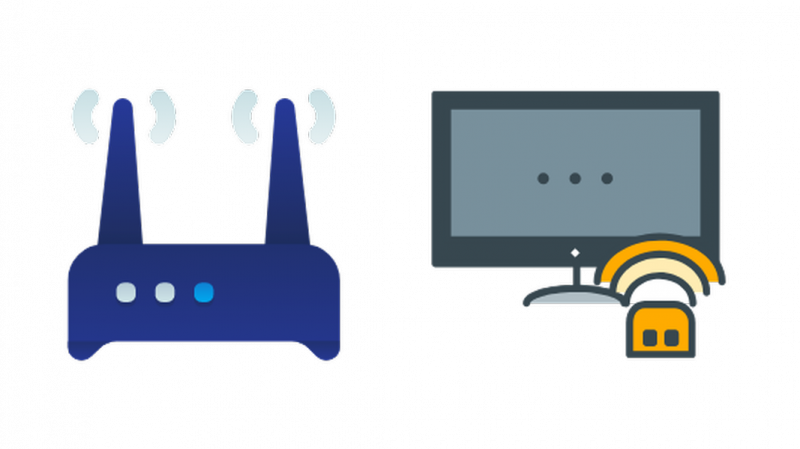
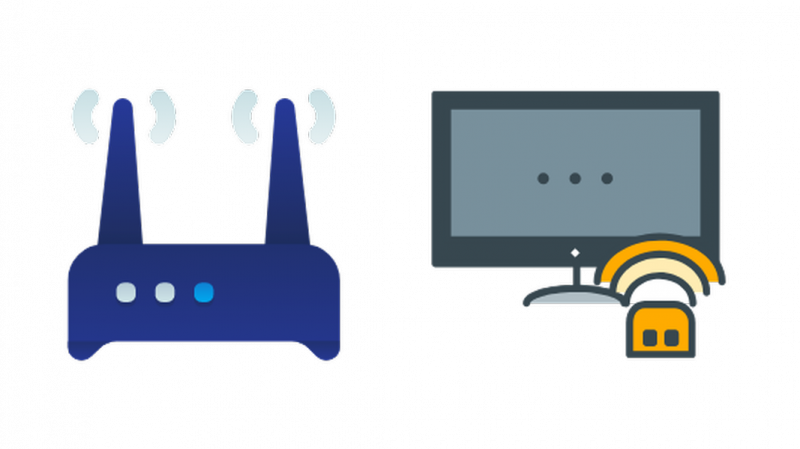
Para usuários de FiOS TV, você precisa concluir algumas etapas adicionais para garantir que seu serviço de TV esteja funcionando corretamente.
Isso ocorre porque nesta configuração você pode notar que as funções Guia de TV e On-Demand podem não estar funcionando corretamente.
Isso acontece porque o set-top box, a máquina ultrapassada que é, ainda necessita da tecnologia MoCA para seu acesso à internet. No entanto, isso pode ser facilmente corrigido usando o roteador antigo fornecido pela Verizon.
Passe um cabo ethernet da porta LAN do Google Nest Wi-Fi para a porta WAN do roteador antigo.
Feito isso, basta redefinir os roteadores e o decodificador. As funções Guia de TV e Sob Demanda devem agora estar funcionando em sua TV.
Configurando o Google Nest Wi-Fi após conectá-lo
Se você ainda não configurou seu Google Nest Wi-FI, é um processo simples que é feito em questão de minutos.
Aqui estão as etapas para concluir a configuração do Google Nest Wi-Fi.
- Se você ainda não fez isso, baixe o aplicativo Google Wi-Fi na Google Play Store.
- Abra o aplicativo e ele iniciará instantaneamente o processo de configuração.
- Digitalize o código QR no Google Nest Wi-Fi ou insira manualmente os detalhes abaixo do dispositivo.
- Conecte-se ao seu Wi-Fi. Pode falhar no início, mas algumas tentativas devem ser concluídas.
- Escolha um nome de local ou defina um local personalizado rolando para baixo até a parte inferior da página.
- Digite o SSID e a senha de sua escolha.
- Em seguida, ele instalará o software mais recente e o levará à tela inicial do aplicativo.
- Seu Google Nest Wi-Fi foi configurado com sucesso.
Pensamentos finais
A internet e a TV Verizon FiOS certamente são serviços de primeira linha. No entanto, tudo o que seria necessário para arruinar uma conexão de internet tão perfeita é um roteador horrível que não pode ser personalizado nem funciona bem.
O Google Nest Wi-Fi é um sistema extremamente bem construído que pode entregar tudo o que promete.
Com todas as vantagens que existem com a mudança para o Google Nest Wi-Fi, não faz sentido continuar pagando o aluguel do seu roteador Verizon quando ele nem é a melhor configuração que você poderia ter.
Esperamos que este tutorial tenha sido fácil de seguir. Deixe-nos saber nos comentários se houver algo em que possamos ajudá-lo.
Você também pode gostar de ler
- Como cancelar a TV FiOS, mas manter a Internet sem esforço [2022]
- Fios Wi-Fi não funciona: como corrigir em segundos [2022]
- Devolução de equipamentos Fios: tudo o que você precisa saber
- Bipe da bateria Verizon Fios: significado e solução
- Xfinity WiFi continua desconectando: como consertar em segundos
perguntas frequentes
Posso usar meu próprio roteador com conexão quântica FiOS?
Sim, você pode usar qualquer roteador de sua escolha para substituir o roteador fornecido pela Verizon.
Se você tiver um roteador e um modem Verizon separados, basta substituir o roteador Verizon pelo seu próprio roteador para começar a usá-lo.
No entanto, se Verizon modem-cum-router, você terá que colocar o roteador Verizon no modo bridge e, em seguida, conectar seu próprio roteador.
